Artikel ini adalah untuk pengguna yang menggunakan XPressEntry dengan mesin pangkalan data SQL Server Express dan ingin mengautomasikan sandaran pangkalan data mereka secara automatik. Ini bukan untuk pengguna yang mempunyai backend Pengeluaran SQL Server penuh atau untuk pengguna yang menjadwalkan sandaran seluruh persekitaran windows. Pangkalan data SQL Server pengeluaran mempunyai alat yang lebih mudah melalui modul Maintenance di SQL Server Management Studio.
Arahan ini berdasarkan artikel Microsoft ini (https://docs.microsoft.com/en-us/troubleshoot/sql/admin/schedule-automate-backup-database) tetapi disesuaikan dengan XPressEntry. Muat turun pautan dari arahan di bawah, bukannya artikel Microsoft, kerana beberapa muat turun telah dikemas kini.
Untuk memulakan automatik sandaran anda, muat turun Prosedur Tersimpan SQL berikut- https://raw.githubusercontent.com/microsoft/mssql-support/master/sample-scripts/backup_restore/SQL_Express_Backups.sql
Jalankan perintah sql ini pada pangkalan data induk anda. Ini akan membuat prosedur tersimpan yang akan membuat sandaran pangkalan data anda apabila dipanggil.
Sekiranya anda menggunakan SQL Express 2016 atau lebih baru, muat turun dan pasang ini- https://docs.microsoft.com/en-us/sql/tools/sqlcmd-utility. Versi sebelumnya dapat melangkau langkah ini, kerana ia dimasukkan dalam pemasangan SQL secara lalai.
Buka notepad atau editor teks kegemaran anda. Tampal baris berikut di dalamnya.
sqlcmd -S . \ SQLEXPRESS -E -Q "EXEC sp_BackupDatabases @ databaseName = 'XPressEntry', @ backupLocation = 'C: \ SQLBackups \', @ backupType = 'F'"
Kemas kini baris di atas dalam penyunting teks anda dengan maklumat berikut.
. \ SQLEXPRESS - Ganti ini dengan SQLMachineName \ Instance anda.
@ databaseName = 'YourDatabaseName' XPressEntry adalah lalai.
@ backupLocation = 'Ganti dengan laluan folder anda di mana sandaran akan disimpan'
@ backupType = 'F' F untuk sandaran penuh, D untuk sandaran Pembezaan
Simpan fail ini sebagai XPressEntryBackup.bat di lokasi yang tidak akan dikeluarkan secara tidak sengaja.
Di tingkap, buka Penjadual Tugas. Buat tugas baru yang akan menjalankan program.
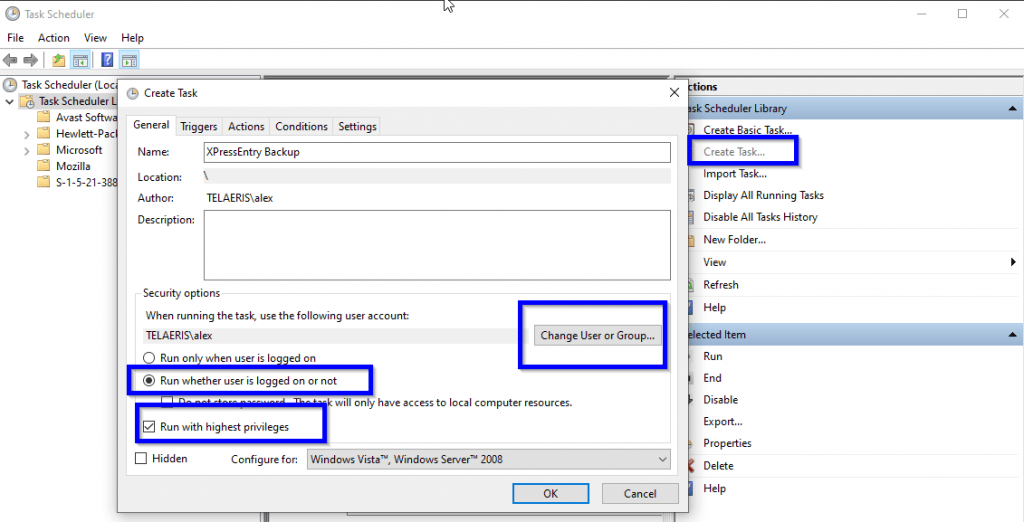
Pilih pengguna yang tugasnya akan dijalankan. Pengguna ini perlu mempunyai izin sandaran yang betul dalam pangkalan data SQL Server anda, atau hak pentadbir sistem. Pengguna ini juga memerlukan kebenaran menulis fail ke lokasi sandaran.
Seterusnya, pilih seberapa kerap tugas itu harus dijalankan.
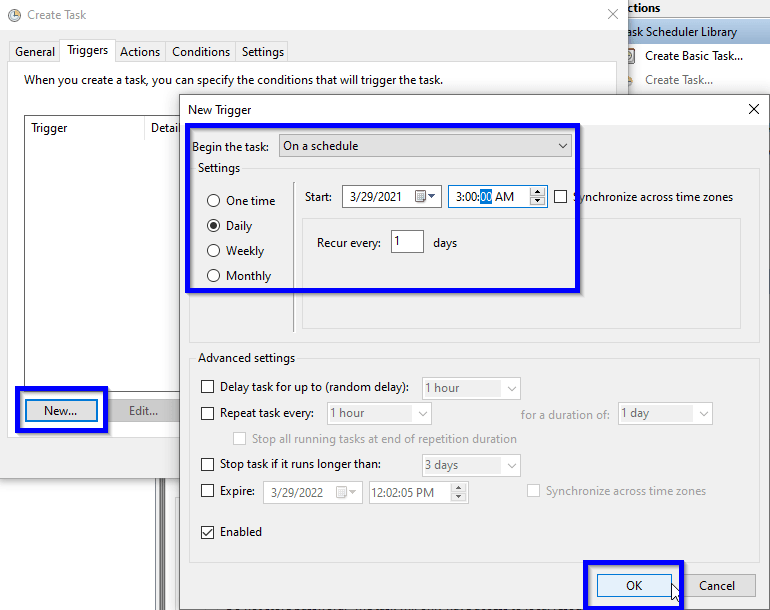
Terakhir, pilih tindakan yang harus dilakukan oleh tugas tersebut. Klik tab "Tindakan", kemudian butang "Baru", dan akhirnya menjelajah ke lokasi di mana anda menyimpan XPressEntryBackup.bat
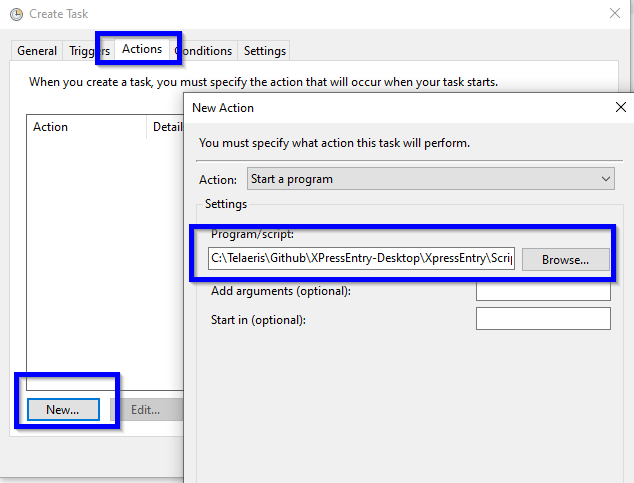
Buat tugas dan masukkan kata laluan untuk akaun pengguna yang sedang dijalankan. Uji tugas dengan memilihnya dalam senarai tugas, mengklik kanannya, dan memilih Run. Ia harus membuat sandaran pangkalan data SQL Server anda dengan cap waktu sandaran.




